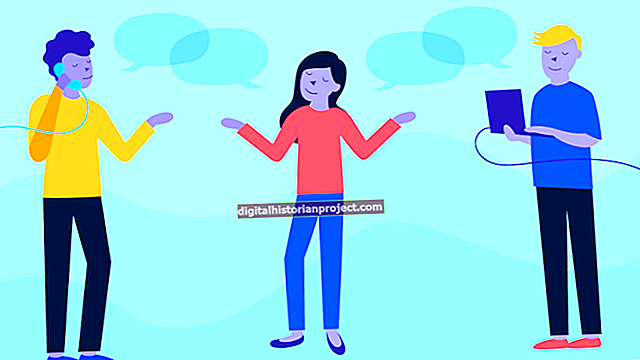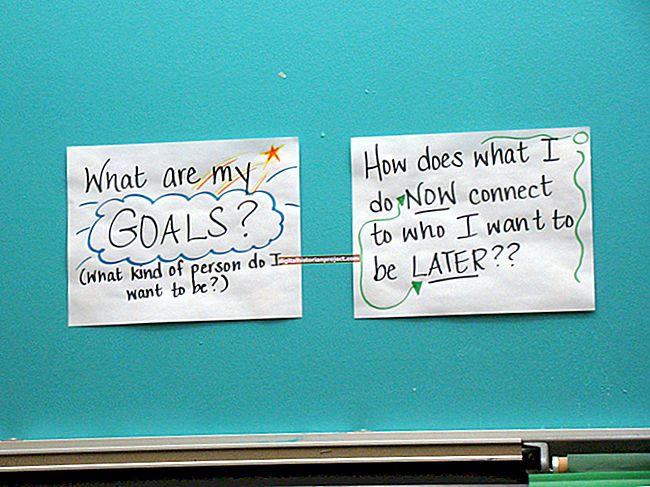Iba't ibang tagabigay ng pagho-host ng Web ang humahawak sa pag-recover ng password ng CPanel at pag-reset sa iba't ibang paraan. Ang ilang mga kumpanya ng pagho-host, tulad ng BlueHost, ay mag-e-email sa iyong umiiral nang password sa email account na naitala para sa iyong domain name. Ang iba pang mga nagbibigay ng hosting, tulad ng HostGator, ay hindi pinapayagan para sa pagbawi ng mga umiiral nang mga password; gayunpaman, maaari kang magtakda ng isang bagong password gamit ang link ng I-reset ang Password mula sa screen ng pag-login ng CPanel. Maaari mo ring i-reset ang iyong password habang naka-log in sa dashboard ng CPanel. Kung hindi ka maaaring mag-log in at ang iyong screen ng pag-log in ng CPanel ay walang link sa pag-reset ng password, kakailanganin mong makipag-ugnay sa departamento ng suporta sa tech ng iyong host upang ma-reset o mabawi ang iyong password.
Mabawi ang Password
1
Buksan ang screen ng pag-login ng CPanel at i-click ang link na "Nakalimutan ang Password" upang buksan ang screen ng Pag-recover ng Password.
2
I-type ang iyong username ng CPanel o ang pangunahing pangalan ng domain para sa iyong account sa patlang ng Pangalan ng Username o Username.
3
I-click ang pindutang "Lookup Account". Ang isang email na may iyong umiiral nang password ay ipinadala sa pangunahing email account na nakarehistro sa iyong hosting account.
4
Mag-log in sa iyong email account at buksan ang email mula sa iyong hosting provider. Naglalaman ang email ng iyong umiiral nang password ng CPanel.
I-reset ang Password mula sa CPanel Login Screen
1
Buksan ang iyong screen ng pag-login sa CPanel sa isang Web browser.
2
I-click ang opsyong "Nakalimutan ang Password" o "I-reset ang Password" sa ilalim ng mga field ng pag-login. Magbubukas ang screen ng I-reset ang Password.
3
Kumpirmahin ang email address na nakarehistro sa iyong hosting account. Kung ang address ay wasto, i-click ang pindutang "Isumite" o "OK" upang magpadala ng isang email na naglalaman ng isang link upang i-reset ang iyong password sa nakarehistrong email account. Kung hindi mo na ginagamit ang email address, mag-type ng kahaliling email address sa patlang na "Email", pagkatapos ay i-click ang pindutang "Isumite" o "OK". Ang email na I-reset ang Password ay ipinadala sa tinukoy na email address.
4
Buksan ang iyong email client, pagkatapos ay mag-click sa email mula sa iyong hosting company.
5
I-click ang link na "I-reset ang Password" sa email upang buksan ang screen ng I-reset ang Password.
6
Mag-type ng bagong password para sa iyong dashboard ng CPanel sa patlang ng Password, pagkatapos ay i-type muli ang password sa patlang ng kumpirmasyon.
7
I-click ang "OK" o "Isumite" upang i-reset ang iyong password.
8
Bumalik sa screen ng pag-login ng CPanel at mag-log in gamit ang iyong username at bagong password.
I-reset ang Password mula sa CPanel Dashboard
1
Buksan ang screen ng pag-login ng CPanel at mag-log in gamit ang iyong mga kredensyal sa pagho-host.
2
I-click ang icon na may label na "Baguhin ang Password" sa seksyon ng Mga Kagustuhan ng dashboard ng CPanel. Ang screen ng Change Password ay bubukas.
3
I-type ang iyong umiiral nang password sa larangan ng Lumang Password.
4
Mag-type ng bagong password sa patlang ng Bagong Password, pagkatapos ay i-type muli ito sa patlang ng kumpirmasyon.
5
I-click ang "Isumite" o "OK." Ang iyong password ng CPanel ay binago.